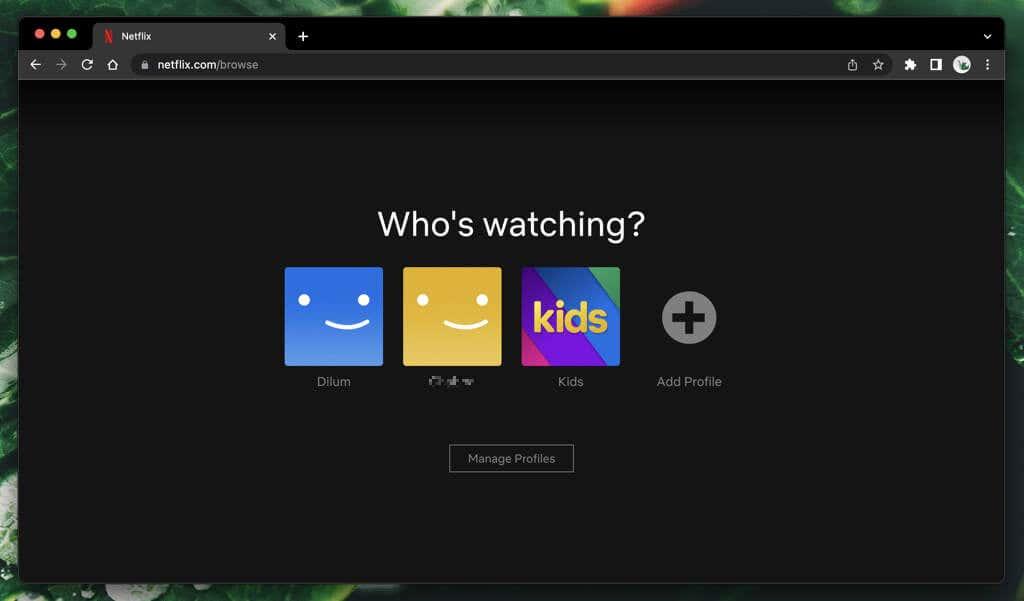A Netflix-profilok lehetővé teszik, hogy a Netflix-fiók minden egyes felhasználója saját külön teret kapjon ajánlásokkal, megtekintési előzményekkel, Saját listával és egyebekkel. Így szerkesztheti és törölheti a profilokat a Netflixben bármilyen eszközön.
A Netflix felhasználói profiljai csodálatosak. Gyorsan beállíthatók, és lehetőséget adnak a családtagoknak és a barátoknak arra, hogy ízlésük szerint szabják a megtekintési élményt annak ellenére, hogy egyetlen fiókkal rendelkeznek.

Miért érdemes Netflix-profilt szerkeszteni?
Szerkessze Netflix-profilját, ha módosítani szeretné a megjelenített nevet, profilfotót és egyéb beállításokat, például a nyelvet, a korhatár-korlátozásokat és az automatikus lejátszás beállításait.
- Profilikon: Válassza ki a profil ikont, és válasszon egy másikat a Netflix profilkép-könyvtárából.
- Profilnév: Adj egy új nevet a kiválasztott profilon.
- Nyelv: Válasszon ki egy másik nyelvet a legördülő menüből.
- Korhatár: Állítson be korhatárt a Profil beállításokban.
Miért érdemes törölni egy Netflix-profilt?
Egyetlen Netflix-fióknak legfeljebb öt profilja lehet. Ha eléri a korlátot, új profil létrehozásához törölnie kell egy meglévő profilt. A Netflix-profil eltávolítása végleges – nincs mód a törölt profil visszaállítására.
Ne feledje, hogy a Netflix elsődleges profilját nem lehet törölni. Ennek eltávolításához a Netflix-tagság lemondása szükséges.
Profil szerkesztése vagy törlése webböngészőn keresztül
Ha a Netflixet olyan böngészőben nézi, mint a Google Chrome, a Microsoft Edge vagy a Safari, a következő lépéseket kell követnie:
- Látogasson el a Netflix.com webhelyre, jelentkezzen be, és válassza a Profilok kezelése lehetőséget.
- Kattintson a ceruza alakú Profil szerkesztése ikonra a kiválasztott profilon.
- Módosítsa a beállításokat, majd kattintson a Profil mentése gombra.
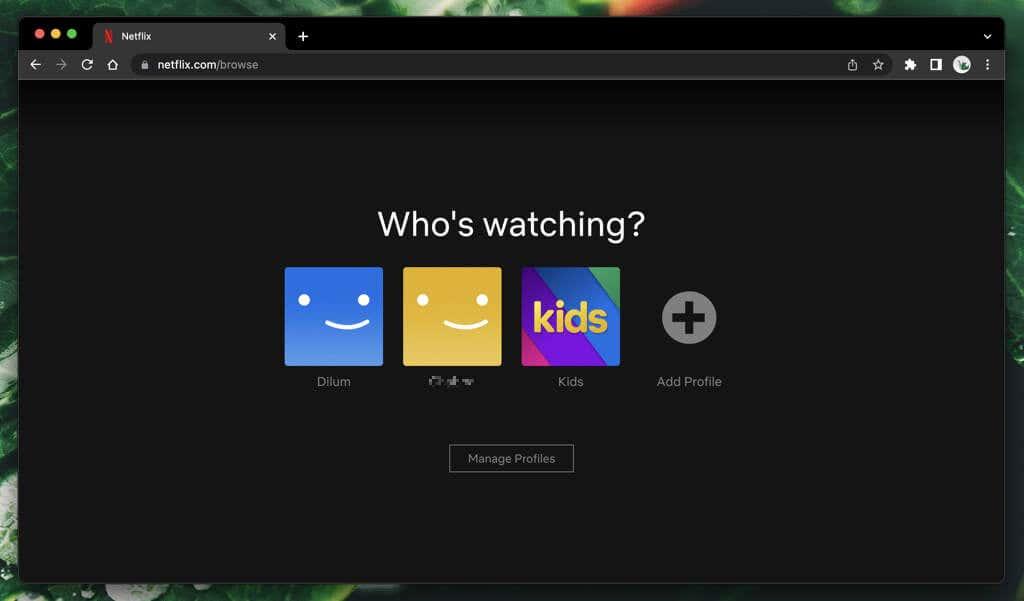
Profil törlése
Ha törölni szeretné a Netflix-profilt, válassza a Profil törlése lehetőséget a mentési lépés előtt.
Profil szerkesztése mobileszközön
Az iOS, iPadOS vagy Android Netflix alkalmazás használata:
- Nyissa meg a Netflix alkalmazást, majd válassza ki a profil ikont.
- Koppintson a Szerkesztés ikonra a kiválasztott profilon.
- Végezz el a kívánt módosításokat, majd mentse a változtatásokat.

A Netflix-profilok áthelyezése
Ha nem Ön a fiók tulajdonosa, de saját Netflix-előfizetését tervezi használni, érdemes a Profil átvitele funkciót igénybe venni a beállítások és az előzmények áthelyezéséhez.
Netflix fiók megszüntetése
A fő Netflix-profil megszüntetéséhez le kell mondania a Netflix-tagságát. A törlés előtt győződjön meg róla, hogy nincs aktív előfizetése, mivel a Netflix legfeljebb 10 hónapig megőrzi az adatokat.
Hasznos tippek a profilkezeléshez
- Rendszeresen ellenőrizze a profilok állapotát, és távolítsa el a felesleges profilt.
- Használjon PIN-kódot a fontos profilik védelmére.
- Frissítse a profilokat a felhasználói igényeknek megfelelően.
A Netflix-profilok rendszerezése
Ha valaki felhagyott egy profil használatával a Netflix-fiókjában, távolítsa el ezt a Netflix-profilt. Így a fiókjában csak azokat a profilokat láthatja, amelyeket családja és barátai ténylegesen használnak.
Fontolja meg a PIN-védelem hozzáadását a fennmaradó Netflix-profilokhoz a biztonság érdekében.